

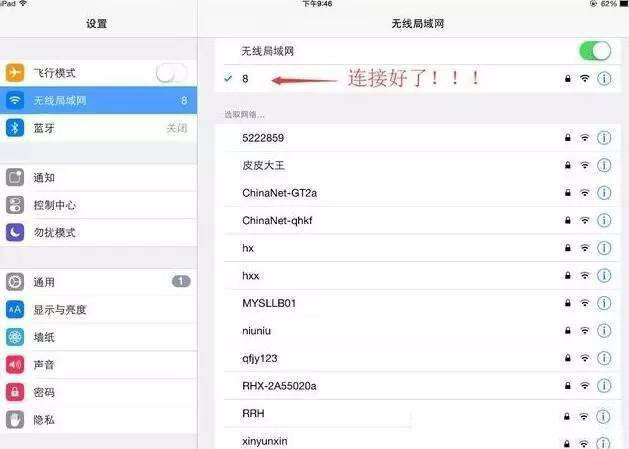
|
网络故障(network failure)是指由于硬件的问题、软件的漏洞、病毒的侵入等引起网络无法提供正常服务或降低服务质量的状态。
WiFi不能没有人。您需要随处连接到WiFi,并且越来越多的软件可以破解WiFi。许多朋友不希望其他人搜索自己的WiFi。今天,我将为您带来路由器设置,关闭SSID和隐藏WiFi。让我们来看看。对
WiFi隐藏设置教程
实际上,隐藏WiFi非常简单。只要是管理员,就可以输入路由器设置,然后关闭SSID无线广播。只需几个简单的步骤即可完成设置。以下是路由器设置,可关闭SSID以隐藏WiFi教程,而不管连接到WiFi的电话是什么,或者可以在计算机上轻松设置。 第一步:首先在连接WiFi的手机或计算机上打开浏览器,然后输入路由器后台管理地址,通常为19 2. 16 8. 1. 1或19 2. 16 8. 0. 1,常见的TP-Link路由器是(不清楚的朋友,请参阅您自己路由器的铭牌上的标签),输入地址后打开,然后输入管理员密码以输入路由器设置界面,如下图所示。
步骤2:成功登录到路由器后台管理设置界面后,找到无线设置,然后删除“启用无线广播(某些显示为SSID)”前面的复选标记,然后单击“保存”,如图所示。图。
不同的路由器的设置方法略有不同,但是一般的步骤是登录到路由器的管理界面,然后找到“无线设置”和“关闭SSID广播”以保存无线广播,这非常简单。
隐藏WiFi后,邻居的手机,平板电脑或笔记本电脑无法在我们家中搜索WiFi信号,因此对方认为您的WiFi已关闭。实际上,隐藏WiFi仍然有许多优点,并且还可以防止大多数邻居摩擦Internet。 但是,应该注意的是,将路由器设置为隐藏WiFi后,您的手机,平板电脑和笔记本电脑无法搜索WiFi信号,那么如何上网?实际上非常简单。只要知道路由器设置的WiFi名称(SSID),就可以更方便地连接到WiFi。具体教程如下: 如何隐藏SSID手机连接手机如何隐藏SSID无线网络教程 如果SSID隐藏,该怎么办?隐藏SSID后,笔记本电脑如何连接? 以上是用于隐藏无线路由器的WiFi的设置教程。如果您隔壁遇到一名孕妇,要求将来关闭WiFi,则无需进行理论和争论。通过隐藏WiFi提示,您将不会影响自己的使用,并且可以成为好朋友。为什么不参加邻居关系。此外,对于普通用户而言,隐藏WiFi也可以减少摩擦网络,还可以防止某些邻居要求输入WiFi密码。
当今,越来越多的业务应用运行于网络架构之上,保障网络的持续、高效、安全的运行,成为网络管理者面临的巨大挑战。 |
温馨提示:喜欢本站的话,请收藏一下本站!